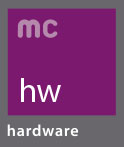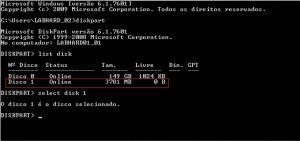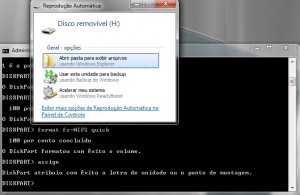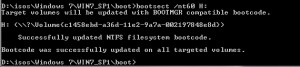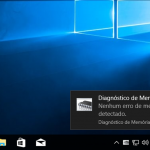Muitas pessoas possuem dificuldade ao tentar criar um pendrive “bootável” para as máquinas de ambiente da Microsoft Windows e se arriscam a usar certos programas que não funcionam na maioria dos casos ou até estragam um pendrive (embora seja meio raro, mas você pode correr o risco). O motivo para fazer isso pode ser tanto um netbook, como um computador sem um Leitor de DVD (as últimas distribuições Windows – Vista, 7 e 8 ) que são unicamente por DVD, complicando para quem tem apenas um leitor de CD-ROM.
Antes de iniciar, vamos separar os “ingredientes de nossa receita”: separe um pendrive com no mínimo 8Gb e faça backup dele. Faça isso antes de qualquer coisa, já que o pendrive vai ser formatado e faça o download de uma imagem Iso da distribuição do Windows que você quer instalar. Descompacte esta pasta com um software adequado para o serviço (Winrar, 7zip, Winzip, etc).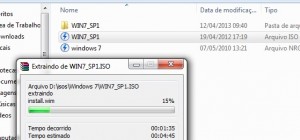
O software que iremos usar é o CMD… entre em um outro computador, que vai ter a imagem Iso do sistema em questão ou pelo menos os arquivos desta imagem que foram descompactados. Entre neste computador como administrador ou qualquer usuário com permissão de administrador e digite no CMD “DISKPART” (sem as aspas).
Vamos então usar um software da Microsoft para formatar o pendrive, o DiskPart. Neste software vamos primeiro listar os discos para podermos escolher o pendrive. Use o comando “LIST PARTITION” e tome nota do tamanho do seu pendrive, pois qualquer escolha pode causar grandes erros. Com esse comando será mostrado os Dispositivos de Armazenamento(HD, HD Portatil, SDs, pendrive, etc) e sabendo qual é o seu, selecione este disco com o comando “SELECT DISK” . No meu caso o pendrive é o disco Um, então eu digitei o comando: “SELECT DISK 1“.
Depois vamos remover tudo que estava em nosso pendrive ( lembrem que eu falei para fazer um backup). Vamos usar o comando “CLEAN“, para fazer essa limpeza. Agora vamos criar uma partição primária, assim como na instalação de um Windows 95 e 98, temos que criar um disco primário para poder fazer bootável.
Digitamos ainda no DiskPart “CREATE PARTITION PRIMARY” e depois “SELECT PARTITION 1” para selecionarmos a primeira partição do pendrive (e única existente). Depois usamos o comando “FORMAT fs=NTFS” para fazer uma formatação completa… quem tiver pressa poderá usar o comando “FORMAT fs=NTFS quick“, que formatará mais rápido e sem fazer a verificação de erros, mas não é o recomendado.
Poderemos usar o comando “ASSIGN“, que colocará uma letra de unidade para o nosso “Novo pendrive” e feito isso já podemos ver o nosso pendrive novamente e usá-lo. Mas como o nosso objetivo é fazer um pendrive bootável para o Windows, podemos sair do DiskPart e voltar para o CMD .
Com o CMD, navegue até a pasta onde foram extraídos os arquivos do Windows, entre na pasta boot e digite “BOOTSECT /nt60 X:“. X: é uma letra fictícia aqui e refere-se a letra de unidade do seu pendrive. Aparecerá uma mensagem dizendo que o seu pendrive é bootável, então é só passar os arquivos de instalação do Windows para o seu pendrive e reiniciar o seu computador… quando ele reiniciar, basta alterar o seu boot para o pendrive.
Esse foi mais um post do Blog do Curso de Hardware Microcamp.
Faça um curso completo na melhor escola do Brasil >> microcamp.com.br